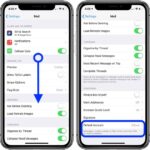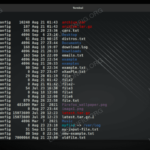Cara membatalkan subscription di iphone – Subscription di iPhone, seperti Apple Music, iCloud Storage, atau aplikasi berbayar, bisa menjadi penyelamat saat membutuhkan fitur premium. Namun, saat masa berlangganan berakhir dan Anda ingin berhenti, Anda perlu mengetahui cara membatalkannya dengan tepat. Jangan khawatir, prosesnya tidak serumit yang dibayangkan! Artikel ini akan memandu Anda langkah demi langkah untuk membatalkan subscription di iPhone, baik melalui App Store, pengaturan, atau situs web.
Dengan berbagai metode pembatalan yang tersedia, Anda dapat memilih cara yang paling mudah dan sesuai dengan kebutuhan Anda. Simak panduan lengkap ini dan selamatkan uang Anda dengan membatalkan subscription yang tidak lagi diperlukan.
Cara Membatalkan Langganan Aplikasi
Membatalkan langganan aplikasi di iPhone merupakan proses yang mudah dan dapat dilakukan langsung melalui App Store atau iTunes. Berikut panduan lengkapnya.
Membatalkan Langganan Aplikasi di App Store
Anda dapat membatalkan langganan aplikasi di iPhone melalui App Store dengan mudah. Berikut langkah-langkahnya:
| Langkah | Ilustrasi | Keterangan |
|---|---|---|
| 1. Buka aplikasi App Store di iPhone Anda. |
Gambar ilustrasi: Aplikasi App Store di iPhone dengan logo berwarna biru dan putih, yang menampilkan ikon aplikasi yang tersedia. |
|
| 2. Ketuk ikon profil Anda di pojok kanan atas layar. |
Gambar ilustrasi: Ikon profil di pojok kanan atas layar App Store, menampilkan gambar siluet orang. |
|
| 3. Pilih “Langganan”. |
Gambar ilustrasi: Menu “Langganan” dalam profil App Store, menampilkan daftar aplikasi yang berlangganan. |
|
| 4. Pilih aplikasi yang ingin Anda batalkan langganannya. |
Gambar ilustrasi: Daftar aplikasi yang berlangganan, dengan nama aplikasi, ikon, dan tombol “Batalkan Langganan”. |
|
| 5. Ketuk “Batalkan Langganan”. |
Gambar ilustrasi: Tombol “Batalkan Langganan” yang berwarna merah, dengan ikon silang putih. |
|
| 6. Konfirmasi pembatalan langganan. |
Gambar ilustrasi: Pop-up konfirmasi pembatalan langganan, dengan tombol “Batalkan” dan “Tetap Berlangganan”. |
Membatalkan Langganan Aplikasi yang Dibeli melalui iTunes
Jika Anda membeli langganan aplikasi melalui iTunes, Anda dapat membatalkannya melalui situs web iTunes atau aplikasi iTunes di komputer Anda. Berikut langkah-langkahnya:
- Buka situs web iTunes atau aplikasi iTunes di komputer Anda.
- Masuk dengan Apple ID Anda.
- Klik “Akun” di bagian atas layar.
- Pilih “Lihat Informasi Akun”.
- Masukkan kata sandi Anda untuk mengakses informasi akun.
- Di bagian “Langganan”, klik “Kelola”.
- Pilih aplikasi yang ingin Anda batalkan langganannya.
- Klik “Batalkan Langganan”.
- Konfirmasi pembatalan langganan.
Contoh Skenario Membatalkan Langganan Aplikasi
Misalnya, Anda ingin membatalkan langganan aplikasi “Spotify Premium” di iPhone Anda. Anda dapat mengikuti langkah-langkah berikut:
- Buka aplikasi App Store di iPhone Anda.
- Ketuk ikon profil Anda di pojok kanan atas layar.
- Pilih “Langganan”.
- Pilih aplikasi “Spotify Premium”.
- Ketuk “Batalkan Langganan”.
- Konfirmasi pembatalan langganan.
Cara Membatalkan Langganan Layanan
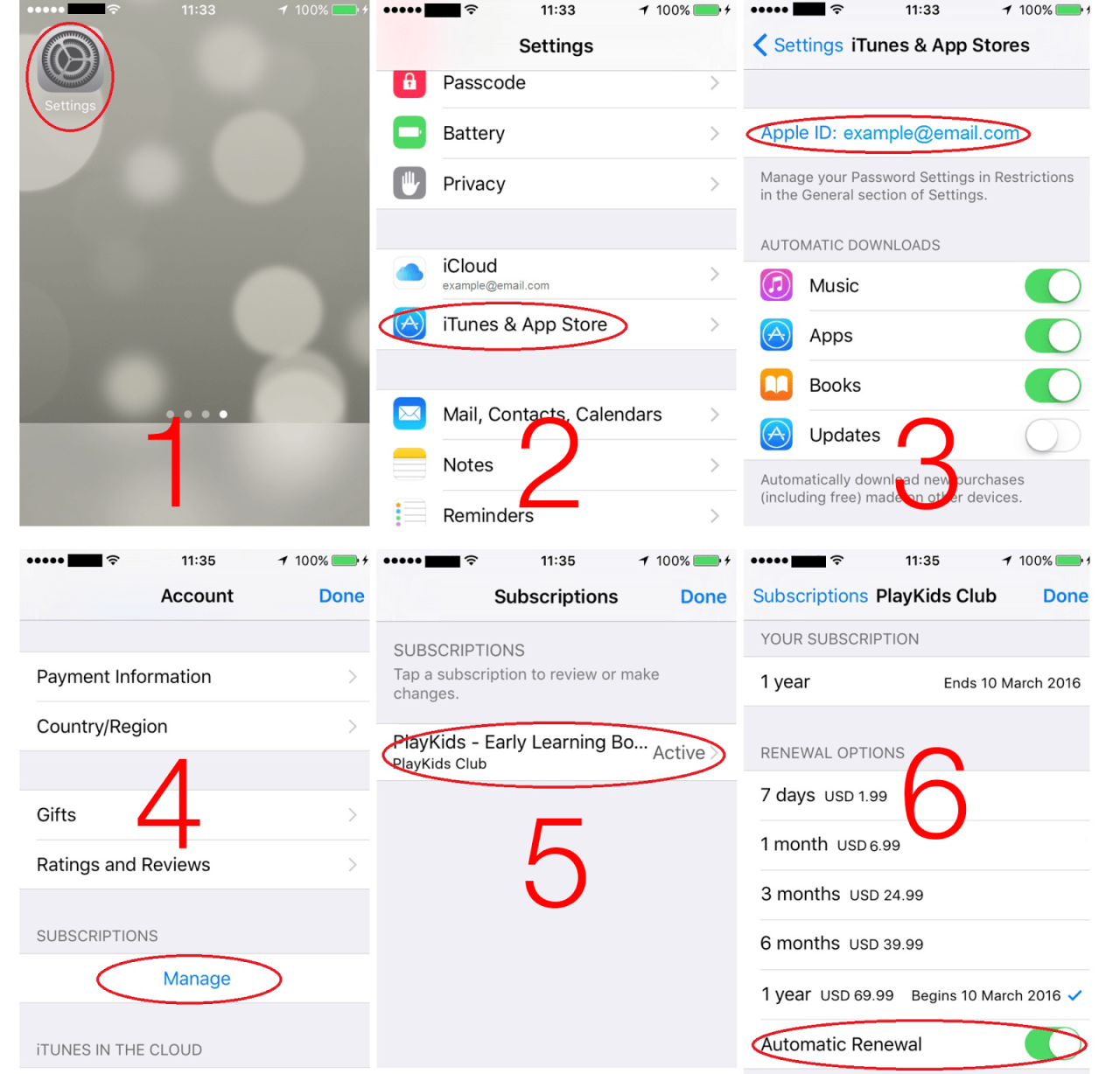
Langganan layanan Apple seperti Apple Music atau iCloud Storage memberikan akses ke berbagai fitur dan konten premium. Namun, jika Anda tidak lagi membutuhkan layanan tersebut, membatalkannya adalah langkah yang tepat untuk menghindari biaya berlangganan yang tidak perlu. Berikut panduan lengkap cara membatalkan langganan layanan Apple di iPhone.
Membatalkan Langganan Layanan Apple
Membatalkan langganan layanan Apple seperti Apple Music atau iCloud Storage bisa dilakukan dengan mudah melalui pengaturan iPhone Anda. Berikut langkah-langkah yang perlu Anda ikuti:
- Buka aplikasi Settings di iPhone Anda.
- Gulir ke bawah dan ketuk Your Name.
- Pilih Subscriptions.
- Daftar langganan aktif Anda akan ditampilkan. Temukan langganan yang ingin Anda batalkan dan ketuk.
- Ketuk Cancel Subscription.
- Konfirmasi pembatalan langganan Anda.
Setelah Anda membatalkan langganan, Anda masih dapat mengakses layanan tersebut hingga periode langganan Anda berakhir. Setelah periode tersebut, Anda tidak akan dikenakan biaya lagi.
Contoh Membatalkan Langganan Apple Music
Sebagai contoh, untuk membatalkan langganan Apple Music, Anda dapat mengikuti langkah-langkah berikut:
- Buka aplikasi Settings di iPhone Anda.
- Gulir ke bawah dan ketuk Your Name.
- Pilih Subscriptions.
- Temukan langganan Apple Music dan ketuk.
- Ketuk Cancel Subscription.
- Konfirmasi pembatalan langganan Apple Music Anda.
Setelah Anda membatalkan langganan, Anda masih dapat mengakses Apple Music hingga periode langganan Anda berakhir. Setelah periode tersebut, Anda tidak akan dikenakan biaya lagi.
Membatalkan Langganan Layanan yang Dibeli Melalui Website Apple, Cara membatalkan subscription di iphone
Jika Anda membeli langganan layanan Apple melalui website Apple, Anda dapat membatalkannya dengan mengikuti langkah-langkah berikut:
- Buka website Apple ID di browser Anda.
- Masuk dengan Apple ID Anda.
- Pilih Manage di bawah Subscriptions.
- Temukan langganan yang ingin Anda batalkan dan ketuk Edit.
- Pilih Cancel Subscription.
- Konfirmasi pembatalan langganan Anda.
Setelah Anda membatalkan langganan, Anda masih dapat mengakses layanan tersebut hingga periode langganan Anda berakhir. Setelah periode tersebut, Anda tidak akan dikenakan biaya lagi.
Membatalkan Langganan Melalui Pengaturan
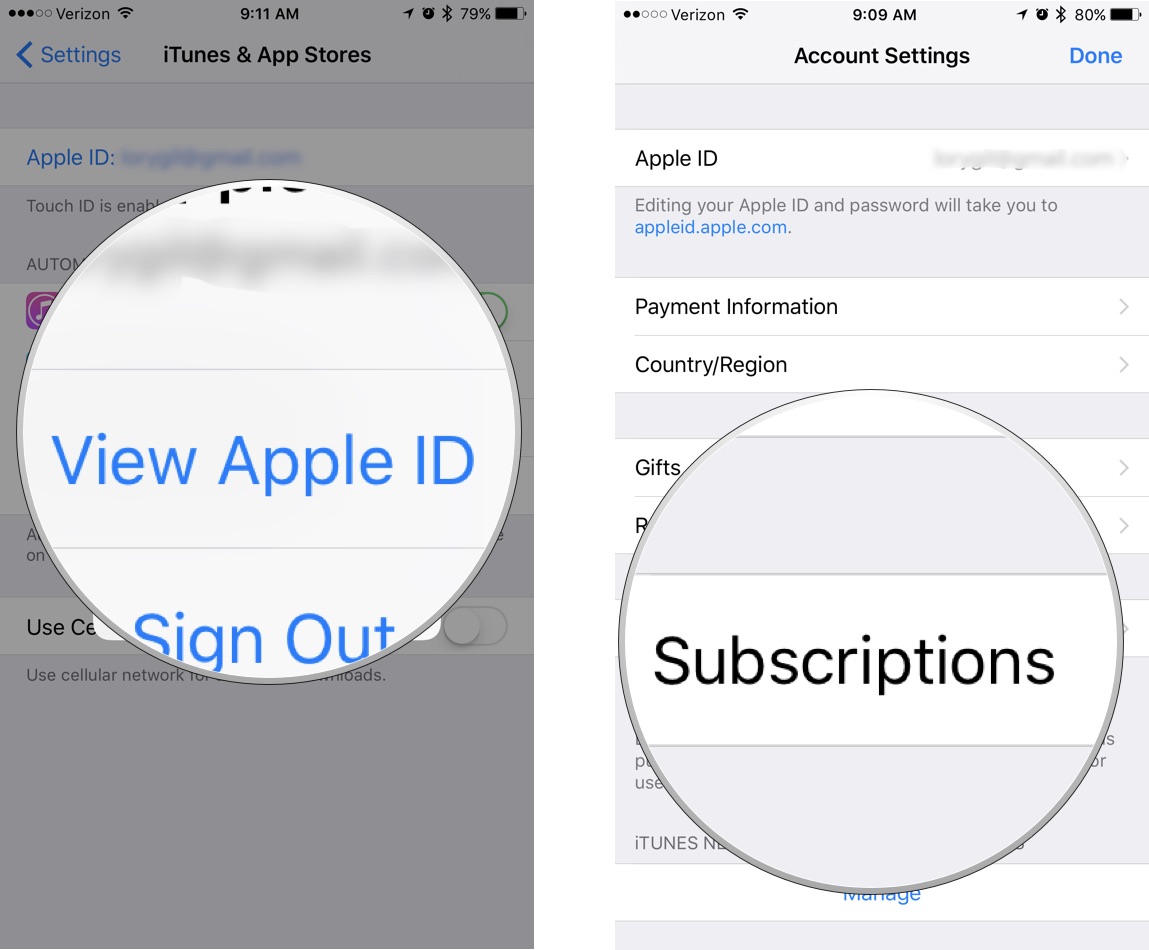
Membatalkan langganan di iPhone bisa dilakukan melalui dua cara, yaitu melalui App Store dan pengaturan. Membatalkan langganan melalui pengaturan memberikan fleksibilitas dan kontrol yang lebih besar karena Anda dapat melihat semua langganan aktif dan mengatur detail pembayaran.
Membatalkan Langganan Melalui Pengaturan
Membatalkan langganan melalui pengaturan iPhone memungkinkan Anda untuk mengelola semua langganan aktif, termasuk yang tidak diunduh dari App Store. Berikut langkah-langkah yang dapat Anda ikuti:
| Langkah | Ilustrasi |
|---|---|
| 1. Buka aplikasi “Pengaturan” di iPhone Anda. | Gambar ilustrasi iPhone dengan aplikasi “Pengaturan” terbuka. |
| 2. Gulir ke bawah dan ketuk “Langganan”. | Gambar ilustrasi layar “Pengaturan” iPhone dengan menu “Langganan” ditandai. |
| 3. Anda akan melihat daftar semua langganan aktif Anda. Ketuk langganan yang ingin Anda batalkan. | Gambar ilustrasi layar “Langganan” dengan daftar langganan aktif dan satu langganan yang dipilih. |
| 4. Ketuk “Batalkan Langganan”. | Gambar ilustrasi layar detail langganan dengan tombol “Batalkan Langganan” ditandai. |
| 5. Konfirmasi pembatalan langganan. | Gambar ilustrasi layar konfirmasi pembatalan langganan. |
Sebagai contoh, Anda ingin membatalkan langganan Netflix. Setelah membuka aplikasi “Pengaturan” dan memilih “Langganan”, Anda akan melihat daftar semua langganan aktif Anda. Cari “Netflix” di daftar tersebut dan ketuk. Pada layar detail langganan, ketuk “Batalkan Langganan” dan konfirmasi pembatalan. Setelah konfirmasi, langganan Netflix Anda akan dibatalkan.
Perbedaan membatalkan langganan melalui App Store dan pengaturan terletak pada jenis langganan yang dapat dibatalkan. Melalui App Store, Anda hanya dapat membatalkan langganan aplikasi yang diunduh dari App Store. Sedangkan melalui pengaturan, Anda dapat membatalkan semua jenis langganan, termasuk yang tidak diunduh dari App Store, seperti langganan layanan streaming musik atau layanan penyimpanan cloud.
Membatalkan Langganan Secara Otomatis
Membatalkan langganan secara otomatis sebelum masa berlangganan berakhir dapat menjadi cara yang efektif untuk mengelola pengeluaran Anda. Dengan membatalkan langganan secara otomatis, Anda tidak perlu khawatir lupa membatalkannya dan terjebak dalam biaya langganan yang tidak perlu.
Cara Membatalkan Langganan Secara Otomatis
Cara membatalkan langganan secara otomatis di iPhone cukup mudah. Berikut langkah-langkahnya:
- Buka aplikasi “Pengaturan” di iPhone Anda.
- Ketuk “Apple ID” atau “Nama Anda” di bagian atas layar.
- Pilih “Langganan”.
- Pilih langganan yang ingin Anda batalkan.
- Ketuk “Batalkan Langganan”.
- Konfirmasi pembatalan langganan.
Keuntungan Membatalkan Langganan Secara Otomatis
Membatalkan langganan secara otomatis memiliki beberapa keuntungan, antara lain:
- Menghemat Uang: Anda tidak akan dikenakan biaya langganan yang tidak perlu.
- Mengurangi Risiko Lupa: Anda tidak perlu khawatir lupa membatalkan langganan.
- Meningkatkan Kontrol: Anda memiliki kontrol penuh atas pengeluaran langganan Anda.
Fitur pembatalan otomatis langganan merupakan cara yang efektif untuk mengelola pengeluaran dan menghindari biaya yang tidak perlu. Dengan memanfaatkan fitur ini, Anda dapat memastikan bahwa Anda hanya membayar untuk layanan yang Anda gunakan.
Membatalkan Langganan yang Dibeli Melalui Situs Web
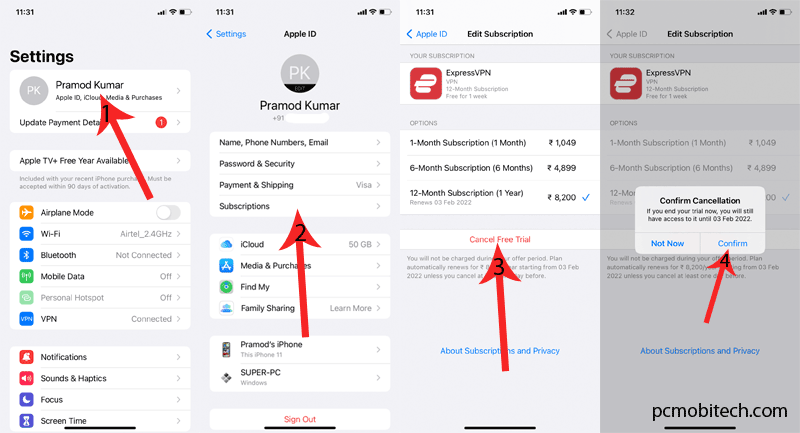
Membatalkan langganan yang dibeli melalui situs web di iPhone bisa dilakukan dengan mudah. Anda dapat membatalkannya langsung melalui situs web tempat Anda berlangganan atau dengan menghubungi customer service.
Membatalkan Langganan Melalui Situs Web
Jika Anda membeli langganan melalui situs web, Anda biasanya dapat membatalkannya melalui situs web yang sama. Berikut adalah langkah-langkah umum yang dapat Anda ikuti:
- Buka situs web tempat Anda berlangganan.
- Masuk ke akun Anda.
- Cari pengaturan langganan Anda. Biasanya, Anda dapat menemukannya di bagian “Akun”, “Profil”, atau “Langganan”.
- Pilih langganan yang ingin Anda batalkan.
- Klik tombol “Batalkan Langganan” atau “Hapus Langganan”.
- Konfirmasi pembatalan langganan Anda.
Contoh Membatalkan Langganan Spotify
Misalnya, jika Anda ingin membatalkan langganan Spotify yang Anda beli melalui situs web, Anda dapat mengikuti langkah-langkah berikut:
- Buka situs web Spotify (https://www.spotify.com/).
- Masuk ke akun Spotify Anda.
- Klik ikon profil Anda di pojok kanan atas dan pilih “Akun”.
- Gulir ke bawah ke bagian “Langganan” dan klik “Kelola Langganan”.
- Pilih “Batalkan Langganan”.
- Konfirmasi pembatalan langganan Anda.
Menghubungi Customer Service
Jika Anda tidak dapat membatalkan langganan melalui situs web, Anda dapat menghubungi customer service penyedia layanan. Mereka dapat membantu Anda membatalkan langganan Anda atau memberikan informasi lebih lanjut tentang cara membatalkannya.
Langkah-Langkah Membatalkan Langganan yang Dibeli Melalui Situs Web
| Langkah | Ilustrasi | Keterangan |
|---|---|---|
| 1. Buka situs web tempat Anda berlangganan. | [Ilustrasi situs web tempat Anda berlangganan] | Buka situs web yang sama tempat Anda membeli langganan. |
| 2. Masuk ke akun Anda. | [Ilustrasi halaman login akun] | Masuk menggunakan email dan kata sandi yang sama dengan yang Anda gunakan saat berlangganan. |
| 3. Cari pengaturan langganan Anda. | [Ilustrasi menu pengaturan akun] | Biasanya, Anda dapat menemukannya di bagian “Akun”, “Profil”, atau “Langganan”. |
| 4. Pilih langganan yang ingin Anda batalkan. | [Ilustrasi daftar langganan] | Pilih langganan yang ingin Anda batalkan dari daftar. |
| 5. Klik tombol “Batalkan Langganan” atau “Hapus Langganan”. | [Ilustrasi tombol “Batalkan Langganan”] | Klik tombol ini untuk memulai proses pembatalan. |
| 6. Konfirmasi pembatalan langganan Anda. | [Ilustrasi konfirmasi pembatalan] | Baca dengan saksama informasi pembatalan dan konfirmasi pembatalan Anda. |
Pemungkas: Cara Membatalkan Subscription Di Iphone
Membatalkan subscription di iPhone ternyata mudah dan tidak memakan waktu lama. Dengan mengikuti langkah-langkah yang tepat, Anda dapat menghentikan pembayaran berulang dan mengendalikan pengeluaran Anda. Pastikan untuk membaca dengan cermat persyaratan dan ketentuan setiap subscription sebelum Anda berlangganan. Ingat, Anda selalu memiliki kontrol atas subscription Anda dan dapat membatalkannya kapan saja.
Tanya Jawab Umum
Bagaimana jika saya lupa password Apple ID saya?
Anda dapat mereset password Apple ID melalui situs web Apple.
Apakah saya bisa membatalkan subscription melalui email?
Tidak, pembatalan subscription umumnya dilakukan melalui App Store, pengaturan, atau situs web tempat Anda berlangganan.
Apa yang terjadi jika saya membatalkan subscription di tengah masa berlangganan?
Anda akan tetap dapat mengakses layanan hingga akhir masa berlangganan yang dibayar. Anda tidak akan dikenakan biaya lagi setelah masa berlangganan berakhir.